Topologia remota
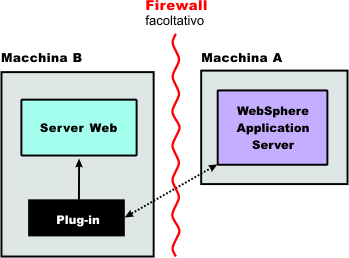
Topologia locale
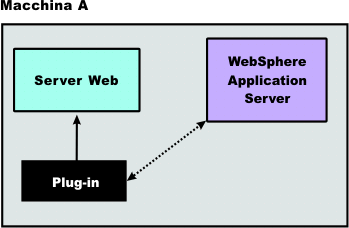
Informazioni preliminari
Roadmap di installazione del plugin:
| Scenario di installazione remoto | Scenario di installazione locale | |||||||||||||||||||||||||||||||||||||||||||||||||||||||||||||||||||||||||||||||||||||||||||||
|---|---|---|---|---|---|---|---|---|---|---|---|---|---|---|---|---|---|---|---|---|---|---|---|---|---|---|---|---|---|---|---|---|---|---|---|---|---|---|---|---|---|---|---|---|---|---|---|---|---|---|---|---|---|---|---|---|---|---|---|---|---|---|---|---|---|---|---|---|---|---|---|---|---|---|---|---|---|---|---|---|---|---|---|---|---|---|---|---|---|---|---|---|---|---|
Ambiente tipico |
|
|
||||||||||||||||||||||||||||||||||||||||||||||||||||||||||||||||||||||||||||||||||||||||||||
Installazione e configurazione |
|
|
||||||||||||||||||||||||||||||||||||||||||||||||||||||||||||||||||||||||||||||||||||||||||||
Rigenerazione del file plugin-cfg.xml |
Durante la configurazione il file temporaneo plugin-cfg.xml viene installato sulla Macchina B nella directory plugins_root/config/Web_server_name. Il servizio di configurazione del plugin del server Web rigenera il file plugin-cfg.xml automaticamente. Per utilizzare il file plugin-cfg.xml effettivo dal server delle applicazioni, propagare il file plugin-cfg.xml come descritto nella sezione successiva. |
Il servizio di configurazione del plugin del server Web rigenera il file plugin-cfg.xml automaticamente. Il file plugin-cfg.xml viene generato nella directory profile_root /config/cells/cell_name/nodes/node_name/servers/Web_server_name al momento della creazione della definizione del server Web. |
||||||||||||||||||||||||||||||||||||||||||||||||||||||||||||||||||||||||||||||||||||||||||||
Propagazione del file plugin-cfg.xml |
Il servizio di configurazione del plugin del server Web propaga il file plugin-cfg.xml automaticamente solo per IBM HTTP Server. Per abilitare la propagazione automatica, eseguire l'impostazione da effettuare una sola volta. Per tutti gli altri server Web, propagare il file di configurazione del plugin copiando manualmente il file plugin-cfg.xml dalla directory profile_root /config/cells/cell_name/nodes/node_name/servers/ web_server_name sulla Macchina A nella directory plugins_root/config/web_server_name sulla Macchina B. |
Utilizzare l'opzione di propagazione per spostare il file plugin-cfg.xml dalla directory profile_root/config/cells/cell_name /nodes/node_name/servers/Web_server_name alla directory plugins_root/config/web_server_name. | ||||||||||||||||||||||||||||||||||||||||||||||||||||||||||||||||||||||||||||||||||||||||||||
Topologia remota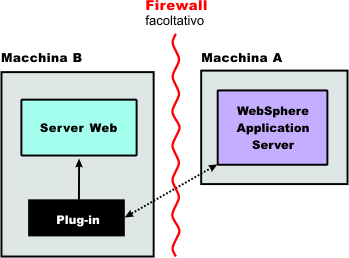 |
Topologia locale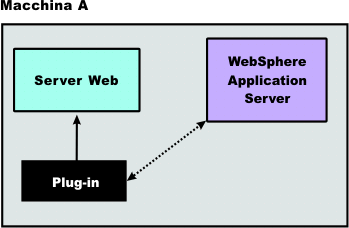 |
Installazione del plugin del server Web per ambienti distribuiti (celle) |
||||||||||||||||||||||||||||||||||||||||||||||||||||||||||||||||||||||||||||||||||||||||||||||||||||||||||||||||||||||||||||||||
| |
Scenario di installazione distribuita remoto | Scenario di installazione distribuita locale | ||||||||||||||||||||||||||||||||||||||||||||||||||||||||||||||||||||||||||||||||||||||||||||||||||||||||||||||||||||||||||||||
|---|---|---|---|---|---|---|---|---|---|---|---|---|---|---|---|---|---|---|---|---|---|---|---|---|---|---|---|---|---|---|---|---|---|---|---|---|---|---|---|---|---|---|---|---|---|---|---|---|---|---|---|---|---|---|---|---|---|---|---|---|---|---|---|---|---|---|---|---|---|---|---|---|---|---|---|---|---|---|---|---|---|---|---|---|---|---|---|---|---|---|---|---|---|---|---|---|---|---|---|---|---|---|---|---|---|---|---|---|---|---|---|---|---|---|---|---|---|---|---|---|---|---|---|---|---|---|---|---|
Ambiente tipico |
|
|
||||||||||||||||||||||||||||||||||||||||||||||||||||||||||||||||||||||||||||||||||||||||||||||||||||||||||||||||||||||||||||||
Installazione e configurazione |
|
|
||||||||||||||||||||||||||||||||||||||||||||||||||||||||||||||||||||||||||||||||||||||||||||||||||||||||||||||||||||||||||||||
Rigenerazione del file plugin-cfg.xml |
Durante la configurazione un file temporaneo plugin-cfg.xml viene installato sulla
Macchina C nella directory plugins_root/config/Web_server_name. Il servizio di configurazione del plugin del server Web rigenera il file plugin-cfg.xml automaticamente. Per utilizzare il file plugin-cfg.xml reale dal server delle applicazioni, propagare il file plugin-cfg.xml come descritto nella sezione successiva. |
Il file plugin-cfg.xml viene generato nella directory profile_root
/config/cells/cell_name/nodes/node_name/servers/Web_server_name al momento della creazione della definizione del server Web.
Rigenerare il file plugin-cfg.xml nella definizione del server Web nel server delle applicazioni ogniqualvolta cambia la configurazione. Il server Web ha accesso immediato al file ogniqualvolta esso viene rigenerato. Quando il servizio di configurazione del plugin del server Web (un servizio di amministrazione) viene abilitato sulla Macchina A, viene generato automaticamente il file plugin-cfg.xml per tutti i server Web. |
||||||||||||||||||||||||||||||||||||||||||||||||||||||||||||||||||||||||||||||||||||||||||||||||||||||||||||||||||||||||||||||
Propagazione del file plugin-cfg.xml |
Il servizio di configurazione del plugin del server Web propaga il file plugin-cfg.xml automaticamente solo per IBM HTTP Server. Per abilitare la propagazione automatica, eseguire l'impostazione da effettuare una sola volta, descritta nell'ultima sezione di questa roadmap. Per tutti gli altri server Web, propagare il file di configurazione del plugin copiando manualmente il file plugin-cfg.xml dalla directory profile_root /config/cells/cell_name/nodes/node_name/servers/ Web_server_name sulla Macchina A nella directory plugins_root/config/Web_server_name sulla Macchina C. |
Utilizzare l'opzione di propagazione per spostare il file plugin-cfg.xml dalla directory profile_root/config/cells/cell_name /nodes/node_name/servers/Web_server_name alla directory plugins_root/config/web_server_name. | ||||||||||||||||||||||||||||||||||||||||||||||||||||||||||||||||||||||||||||||||||||||||||||||||||||||||||||||||||||||||||||||
Topologia remota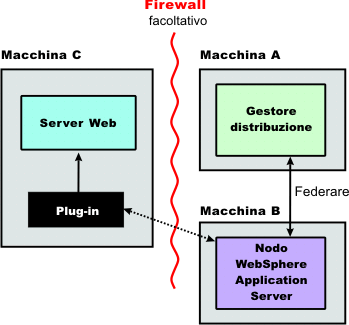 |
Topologia locale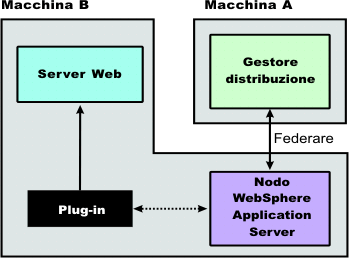 |